W dzisiejszym szybko zmieniającym się świecie opóźnienia i problemy z lagami mogą negatywnie wpłynąć na Twoją produktywność. Wszyscy mamy dużo na głowie, a niekończące się listy rzeczy do zrobienia wydają się w dzisiejszych czasach normą. Wszyscy chcemy szybko zakończyć zadanie, aby przejść do następnego.
Opóźnienie Microsoft Teams podczas rozmowy ze współpracownikami wcale nie pomaga. Ten problem wydaje się nasilać, zwłaszcza podczas pisania podczas udostępniania ekranu. Zwykle mija od 10 do 15 sekund, zanim użytkownicy będą mogli zacząć pisać nową wiadomość.
Jeśli aplikacja komputerowa Teams często opóźnia się podczas pisania, skorzystaj z poniższych rozwiązań, aby rozwiązać problem.
Jak naprawić opóźnienia Microsoft Teams podczas pisania?
Zamknij aplikacje działające w tle
Microsoft Teams może czasami powodować wysokie zużycie procesora i pamięci. A ten problem może łatwo prowadzić do problemów z lagami. Dlatego zamierzamy rozpocząć proces rozwiązywania problemów, zamykając wszystkie programy i procesy działające w tle, których nie potrzebujesz.
- Uruchom Menedżera zadań i kliknij Procesy patka.
- Następnie kliknij prawym przyciskiem myszy wszystkie nadmiarowe aplikacje jedna po drugiej i wybierz Zakończ zadanie.

- Uruchom ponownie Teams i sprawdź, czy zauważysz jakieś ulepszenia.
Zamknięcie wszelkich innych programów, które obsługują zawartość wideo, ma kluczowe znaczenie, jeśli chcesz, aby aplikacja Teams działała płynnie. Zamknij wszystkie karty przeglądarki, których nie używasz aktywnie.
Wyłącz potwierdzenia odczytu
Wyłączenie potwierdzeń odczytu może zmniejszyć częstotliwość opóźnień w Microsoft Teams. Oczywiście oznacza to, że nie będziesz w stanie sprawdzić, czy odbiorca widział Twoje wiadomości, czy nie. Jednak wyłączenie potwierdzeń odczytu w celu złagodzenia problemów z opóźnieniami jest mądrym kompromisem.
Nawigować do Profil → Ustawienia → Prywatność → Przeczytaj rachunki→ Wyłącz tę funkcję.
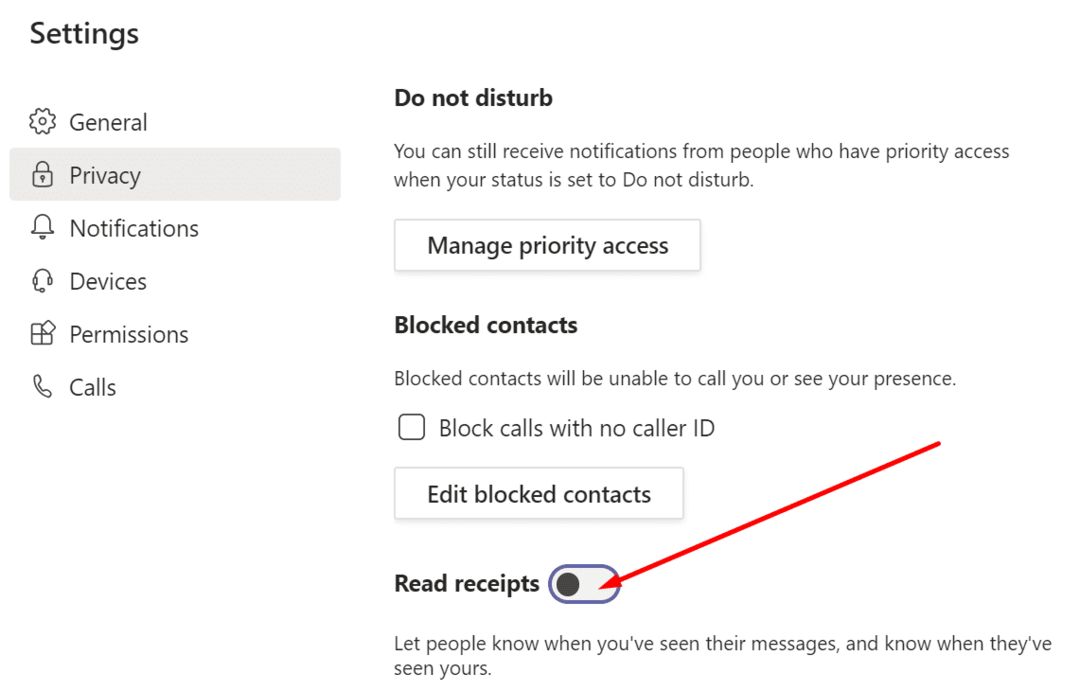
Sprawdź swoją sieć
Jeśli zbyt wiele osób korzysta z tego samego kanału Wi-Fi, z którym jesteś połączony, może to prowadzić do problemów z przepustowością. Jeśli twój komputer nie ma wystarczającej przepustowości, Teams i wszystkie inne aplikacje zaczną się opóźniać, zwłaszcza jeśli bierzesz udział w wideokonferencji.
Uruchom ponownie router i odłącz inne osoby korzystające z tego samego połączenia. Dodatkowo użyj połączenia kablowego, jeśli to możliwe. Jeśli nie, przełącz się na inny kanał Wi-Fi lub uzyskaj adapter Wi-Fi, aby poprawić zasięg Wi-Fi i niezawodnie.
Wyłącz wideo
Jeśli uczestniczysz w spotkaniu wideo, wyłącz własne wideo, jeśli nie prowadzisz prezentacji. Przejdź do opcji spotkania i kliknij Wyłącz aparat.
Ponadto nie zapomnij również wyłączyć przychodzącego wideo. Nawigować do Więcej akcji i wybierz Wyłącz przychodzące wideo.
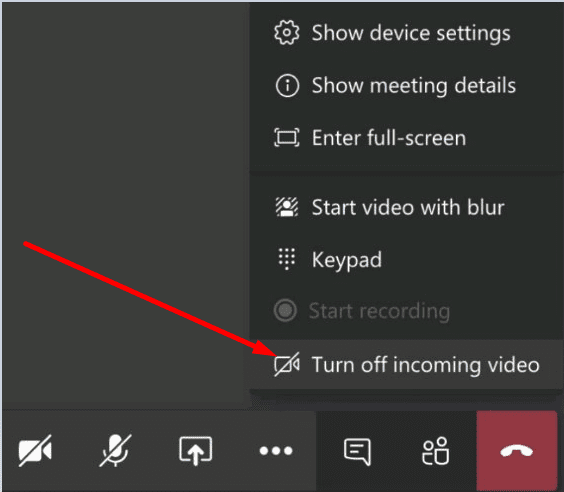
Wyłączając wideo, faktycznie zmniejszasz obciążenie, jakie aplikacja Teams nakłada na Twoją przepustowość. Jak wyjaśniono powyżej, jeśli masz mało przepustowości, nie zdziw się, jeśli Teams zacznie się opóźniać jak diabli.
Obniż swoją rozdzielczość
Jeśli używasz replikatora portów lub stacji dokującej, odłącz monitor. Jeśli to możliwe, podłącz monitor zewnętrzny bezpośrednio do portu wideo w laptopie. Spróbuj obniżyć rozdzielczość monitora. Jeśli używasz 4K, tymczasowo przełącz się na 1920 x 1080.
Usuń pamięć podręczną
W miarę gromadzenia się plików pamięci podręcznej może to spowodować, że usługa Teams będzie bardzo opóźniona i nie będzie odpowiadać. Spróbuj wyczyścić pamięć podręczną aplikacji. Pamiętaj, że musisz usuwać pliki pamięci podręcznej co około dwa tygodnie, aby uniknąć błędów technicznych.
- Rodzaj %appdata%\Microsoft\zespoły na pasku wyszukiwania systemu Windows.
- Następnie zlokalizuj i usuń wszystkie pliki z folderu Cache, folderu Blob_storage, folderu baz danych, pamięci podręcznej GPU, magazynu lokalnego i folderu tmp.

- Otwórz folder IndexedDB i usuń plik .db.
- Uruchom ponownie komputer i sprawdź wyniki tej akcji.
Wniosek
Microsoft Teams może czasami opóźniać się podczas pisania czegoś w oknie czatu. Ten problem może być spowodowany problemami z niską przepustowością lub innymi usterkami związanymi z siecią.
Mamy nadzieję, że poprawki w tym przewodniku pomogły Ci rozwiązać ten problem. Daj nam znać, które metody zadziałały dla Ciebie. Podziel się swoimi przemyśleniami w komentarzach poniżej.